Le mode navigation privée est une fonction de confidentialité en ligne qui empêche le stockage de votre historique de navigation. Si la fonctionnalité est efficace pour naviguer sans laisser de trace, elle peut parfois limiter l’expérience. Par exemple, vous n’êtes pas autorisé à prendre des captures d’écran en mode navigation privée.
Si vous avez besoin de prendre des captures d’écran en mode navigation privée, nous vous montrons ici comment lever cette restriction dans Android et prendre des captures d’écran dans les navigateurs mobiles les plus populaires.
Prendre des captures d’écran en mode Chrome Incognito
Si vous utilisez Chrome pour Android, vous devez activer la fonctionnalité dans les drapeaux. Voici comment vous pouvez le faire.
- Ouvrez le navigateur Chrome sur votre téléphone Android.
- Dans l’application Chrome, utilisez la barre d’adresse et saisissez chrome://flags.
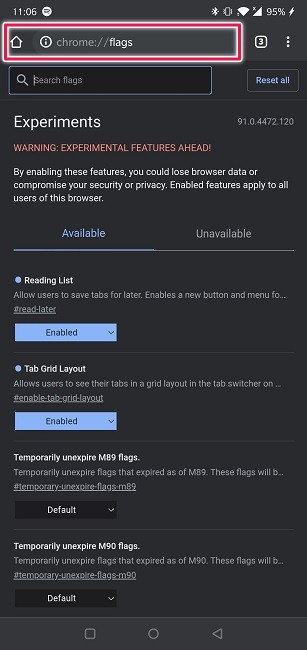
- Utilisez la barre de recherche en haut pour rechercher « Capture d’écran Incognito ».
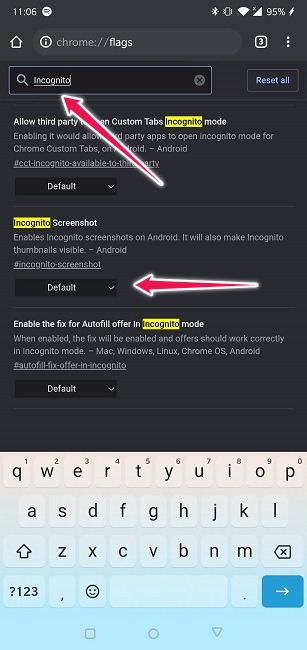
- Lorsque vous l’avez trouvé, appuyez sur le menu déroulant en dessous et sélectionnez « Activé ».
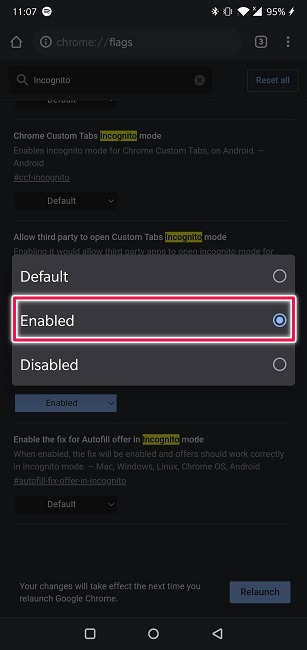
- Appuyez sur le bouton « Relancer » pour rouvrir Chrome.
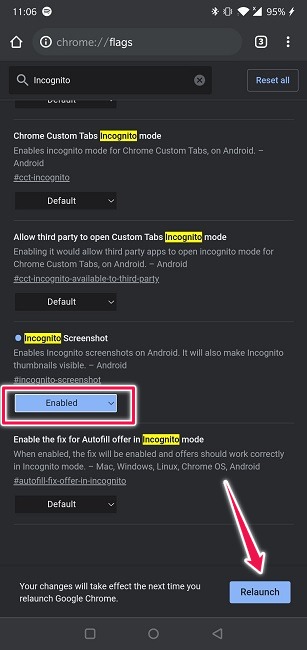
- Ouvrez une fenêtre en mode Incognito en appuyant sur le menu à trois points dans le coin supérieur droit et en sélectionnant « Nouvel onglet Incognito ». Vous devriez maintenant pouvoir prendre des captures d’écran même lorsque vous naviguez en privé.
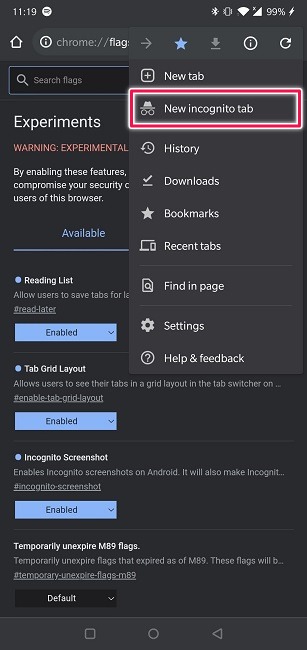
Prendre des captures d’écran en mode de navigation privée Firefox
Dans Firefox pour Android, les choses sont encore plus simples. Tout ce que vous avez à faire est d’activer la fonctionnalité à partir des paramètres du navigateur et vous serez prêt à partir.
- Ouvrez le navigateur Firefox sur votre téléphone Android.
- Appuyez sur le menu à trois points dans le coin supérieur gauche.
- Aller aux paramètres.
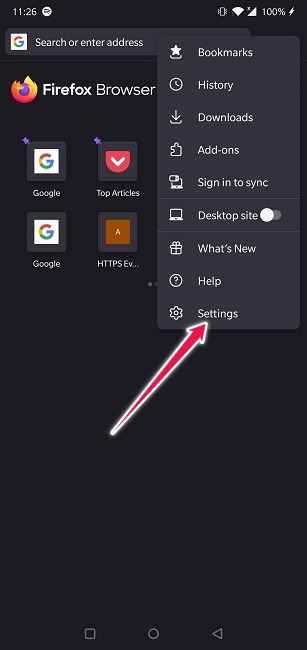
- Faites défiler vers le bas jusqu’à ce que vous trouviez la section « Navigation privée » et appuyez dessus.
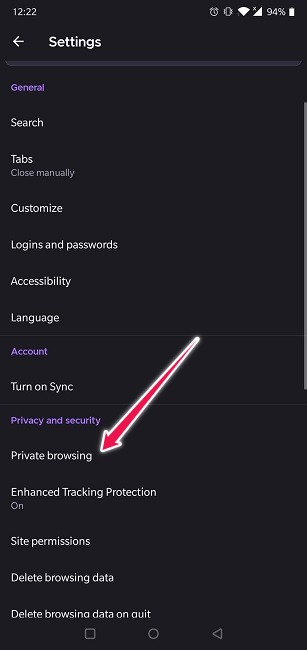
- Activez l’option « Autoriser les captures d’écran dans la navigation privée ».
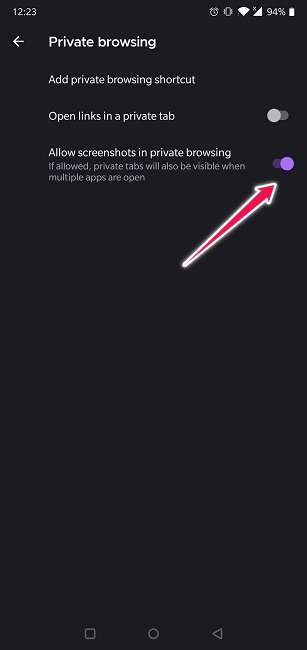
- Ouvrez une nouvelle fenêtre de navigation privée en appuyant sur l’icône Masque dans le coin supérieur droit sous la barre d’adresse. La capture d’écran devrait être disponible maintenant.
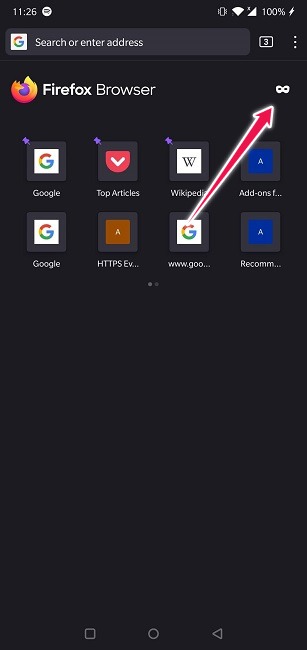
Prendre des captures d’écran en mode Edge InPrivate
Le mode étrangement nommé « InPrivate » pour le navigateur Edge de Microsoft pour Android a sa propre façon unique de vous permettre de prendre des captures d’écran.
Bien que vous ne puissiez pas prendre de captures d’écran en mode Edge InPrivate à l’aide des boutons de capture d’écran standard de votre téléphone, la méthode est en quelque sorte plus simple.
- Ouvrez un onglet en mode InPrivate dans Edge, puis appuyez sur l’icône « Partager » dans le coin inférieur droit.
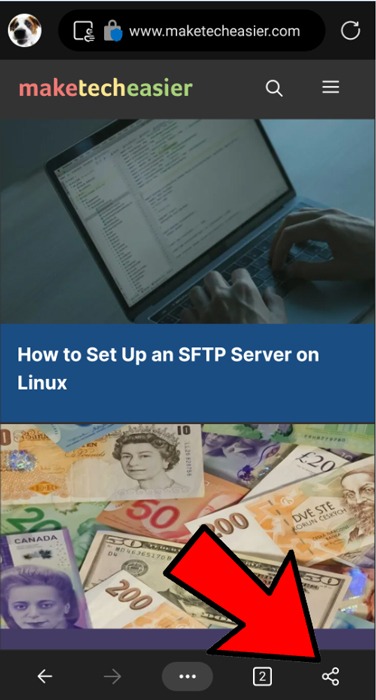
- Sur l’écran suivant (dont nous ne pouvons malheureusement pas prendre de capture d’écran !), appuyez sur « Capture d’écran » pour saisir la page sur laquelle vous vous trouvez. Vous aurez alors la possibilité d' »enregistrer » la capture d’écran sur votre appareil ou de la « partager » avec d’autres applications, comptes cloud, etc.
Vous devez le faire chaque fois que vous souhaitez prendre une capture d’écran en mode Edge InPrivate.
Prendre des captures d’écran en mode privé Opera
Lors de l’utilisation du mode Incognito dans Opera pour Android, il n’est pas possible de prendre une capture d’écran en utilisant les méthodes habituelles. (Par exemple, en faisant glisser trois doigts sur l’écran.) Cependant, le navigateur vous permet de prendre des clichés si vous le souhaitez.
- Ouvrez le navigateur Opera sur votre téléphone Android.
- Appuyez sur le bouton Onglets en bas (quatrième icône).
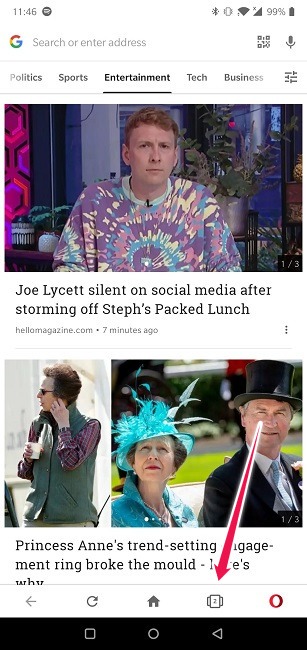
- Appuyez sur Privé en haut pour ouvrir une nouvelle fenêtre Incognito.
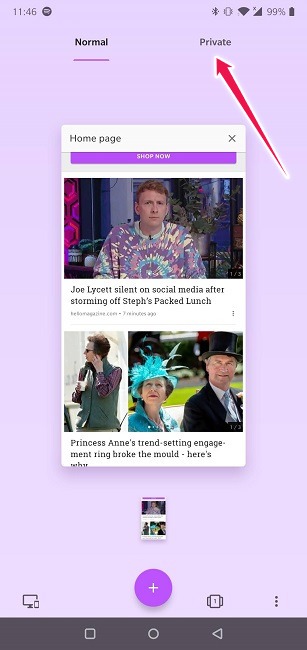
- Une fois qu’une nouvelle fenêtre privée est ouverte, accédez à la page Web de votre choix.
- Appuyez sur le menu à trois points dans le coin supérieur droit.
- Sélectionnez l’option « Prendre un instantané ».
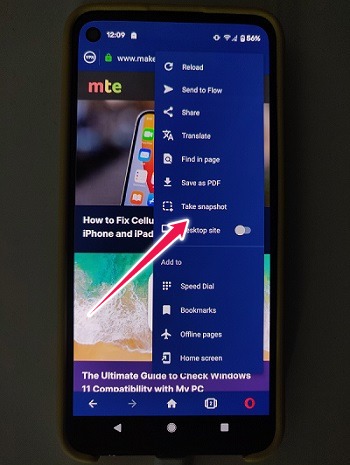
- Ça y est, vous avez terminé !
Comme vous pouvez le voir, il est assez facile de lever la restriction et de prendre des captures d’écran en mode Incognito sur Android. Si vous souhaitez continuer à rendre votre navigation mobile encore meilleure, vous aimeriez peut-être consulter notre liste des meilleurs add-ons pour Firefox sur Android. Vous pouvez également découvrir quels sont les meilleurs jeux auxquels vous pouvez jouer actuellement dans Chrome pour Android.






